Comment trouver l’adresse MAC sur un iPad
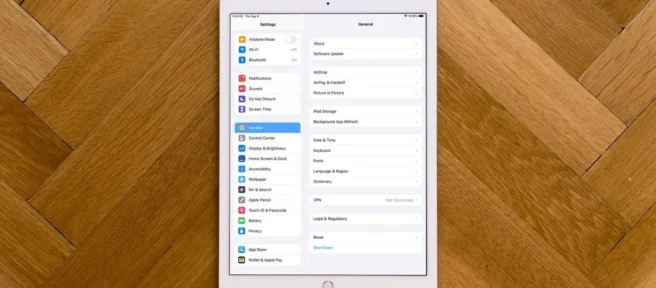
Ce qu’il faut savoir
- Ouvrez Paramètres et accédez à Général > À propos de. Faites défiler jusqu’au champ Adresse Wi-Fi. Il s’agit de l’adresse MAC de votre iPad.
- Pour copier l’adresse MAC sur votre iPad, appuyez longuement sur les chiffres et les lettres dans le champ Adresse Wi-Fi et appuyez sur Copier.
Cet article explique où trouver l’adresse MAC (Media Access Control) sur votre iPad et s’applique à tous les modèles d’iPad. En prime, nous vous montrerons comment copier l’adresse si vous en avez besoin dans un but précis.
Pourquoi auriez-vous besoin de connaître l’adresse MAC de votre iPad?
Pour l’utilisateur moyen d’iPad, il n’y a aucune raison de connaître ou de mémoriser votre adresse MAC. Ce n’est pas quelque chose que vous aurez besoin d’accéder régulièrement, voire pas du tout. Cette chaîne de chiffres identifie simplement votre appareil sur votre réseau local.
Pour plus de sécurité, certaines personnes peuvent activer le filtrage des adresses MAC sur leur routeur sans fil. Cela permet uniquement aux appareils avec des adresses MAC spécifiques d’accéder au réseau. Dans ce cas, votre expert réseau peut vous demander ou confirmer votre adresse MAC pour l’ajouter à la liste de filtrage. C’est une situation où il est utile de savoir où trouver cette adresse sur votre iPad.
Où pouvez-vous trouver l’adresse MAC de votre iPad?
Vous avez peut-être ouvert les paramètres de votre iPad à la recherche de l’adresse MAC pour arriver les mains vides. La chose à savoir est qu’elle n’est pas étiquetée comme une adresse « MAC », mais plutôt comme une adresse « Wi-Fi ».
- Ouvrez l’ application Paramètres sur votre iPad.
- Sélectionnez Général.
- Choisissez À propos de.
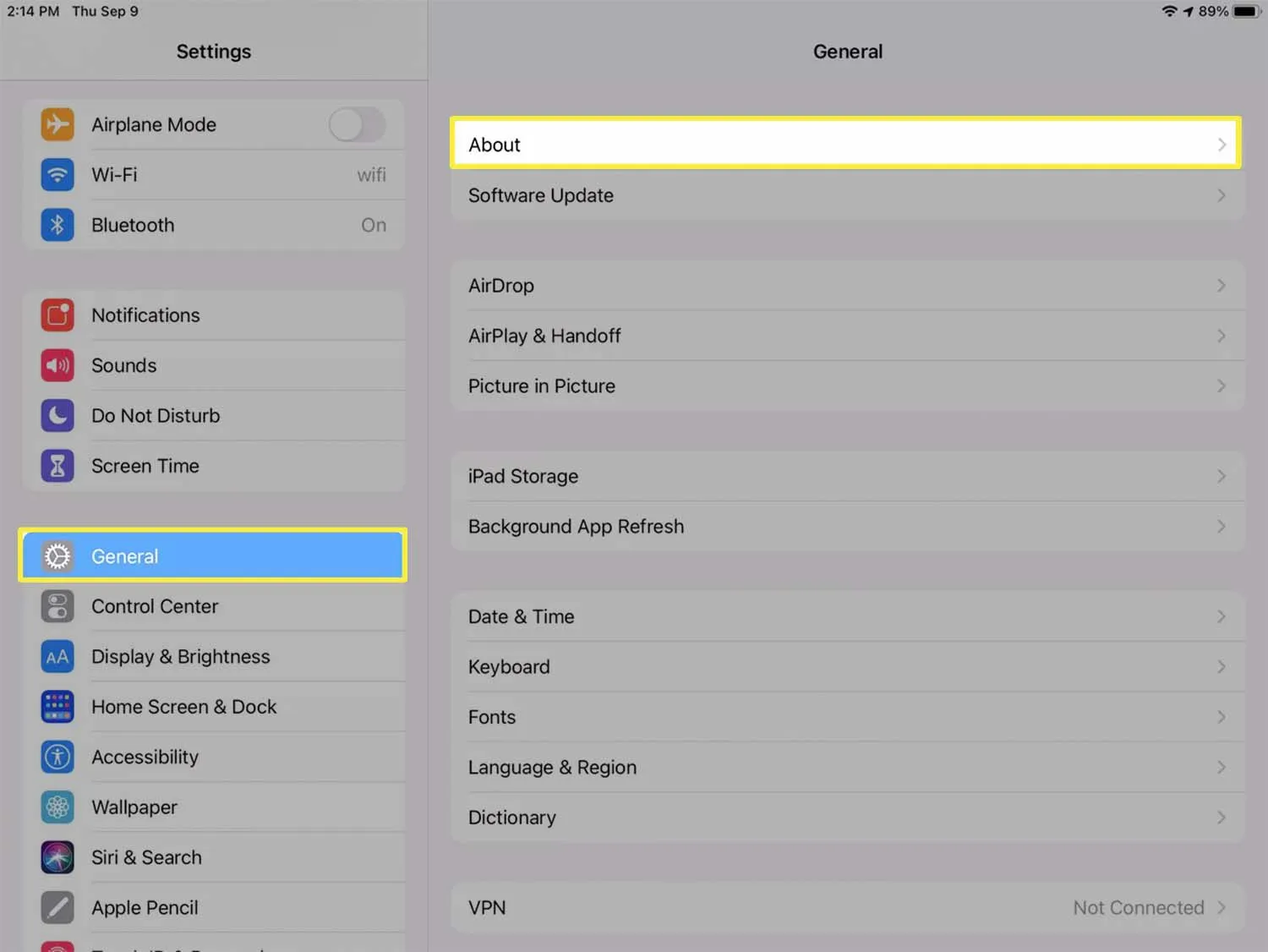
- Votre adresse MAC est la chaîne de chiffres et de lettres dans le champ Adresse Wi-Fi.
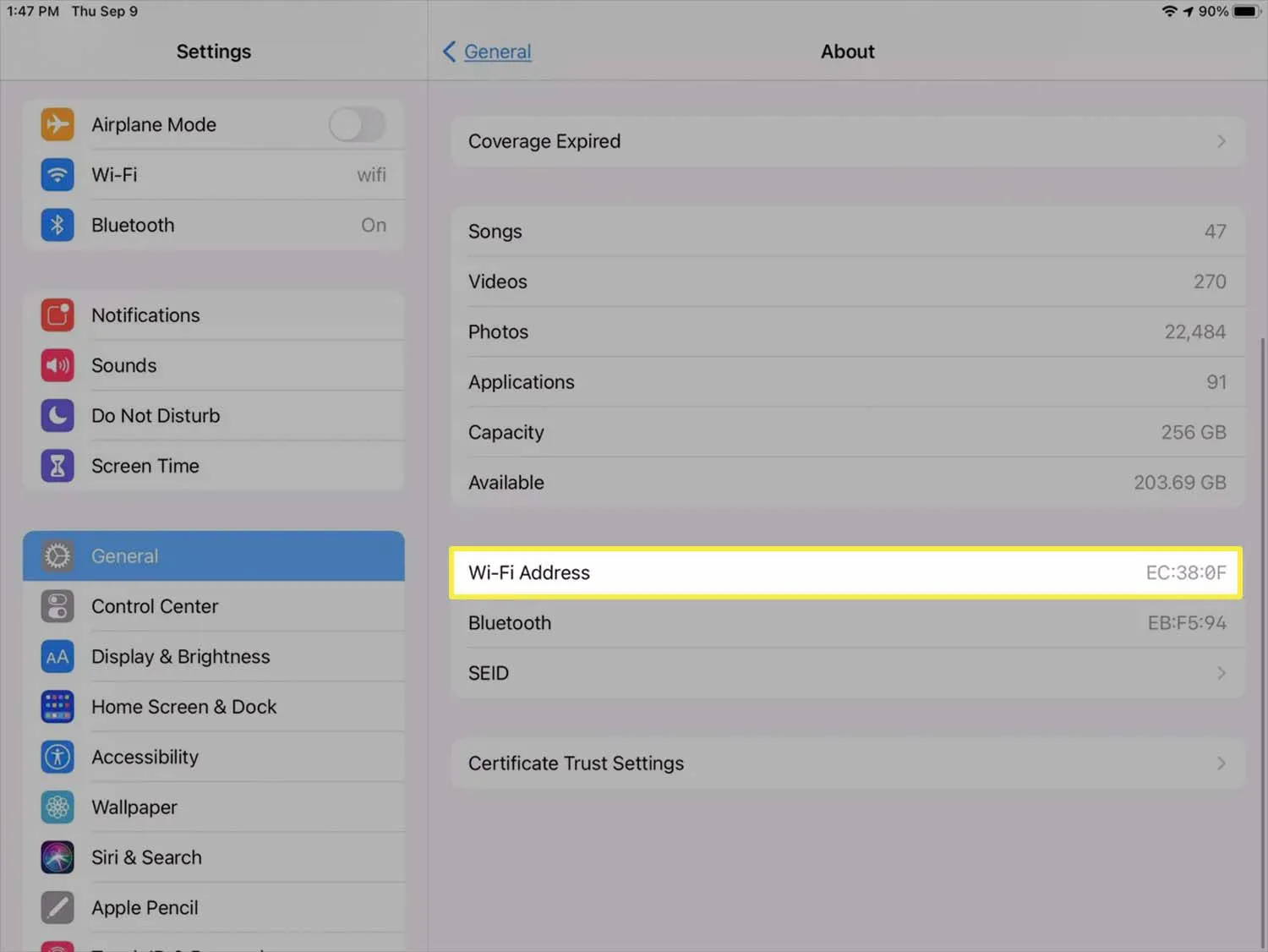
Comment copier l’adresse MAC de votre iPad
Si vous devez copier l’adresse MAC, appuyez longuement sur la chaîne de chiffres et de lettres dans le champ Adresse Wi-Fi et appuyez sur Copier. Cela place cette chaîne dans votre presse-papiers afin que vous puissiez la coller où vous en avez besoin.
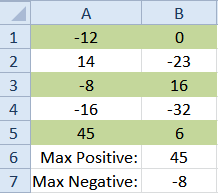
Pouvez-vous changer l’adresse MAC sur votre iPad?
Bien qu’une adresse MAC puisse éventuellement être modifiée ou clonée sur d’autres types d’appareils tels que des ordinateurs, vous ne pouvez pas modifier l’adresse MAC sur votre iPad. Cette adresse est un numéro unique intégré à votre appareil par le fabricant et non destiné à être modifié.
Que se passe-t-il si quelqu’un obtient l’adresse MAC de votre iPad?
Si la sécurité est votre préoccupation si votre adresse MAC se retrouve d’une manière ou d’une autre entre de mauvaises mains, cette adresse est différente d’une adresse IP. Les adresses MAC ne sont pas stockées dans un emplacement central auquel sont jointes des informations personnellement identifiables. Si quelqu’un devait effectuer une recherche d’adresse MAC, il pourrait trouver le fournisseur ou le fabricant, mais pas le propriétaire de l’appareil ni ses coordonnées.
- Comment puis-je trouver l’adresse MAC sur mon iPhone? Appuyez sur Paramètres > Général > À propos > Adresse Wi-Fi. Si vous activez la fonction d’adresse privée sur votre iPhone, vous pouvez également localiser l’adresse MAC unique d’un réseau particulier. Accédez à Paramètres > Wi-Fi > appuyez sur le i à côté d’un réseau > et recherchez l’ adresse Wi-Fi.
- Comment puis-je trouver l’adresse MAC sur Windows 10? Le moyen le plus rapide de trouver votre adresse MAC sur Windows consiste à ouvrir l’invite de commande > tapez ipconfig /all > appuyez sur Entrée > et recherchez Physical Address. Vous pouvez également lancer le Panneau de configuration et sélectionner Réseau et Internet > Centre Réseau et partage. Choisissez ensuite votre réseau> cliquez sur Détails > et recherchez l’adresse MAC à côté de Adresse physique.
- Comment puis-je trouver l’adresse MAC de mon Chromebook? Pour trouver l’adresse MAC de votre Chromebook, accédez à la section Wi-Fi en bas à droite de votre écran. Sélectionnez un réseau et choisissez l’ icône i (Information) à côté de celui-ci. Recherchez l’adresse MAC de votre Chromebook indiquée à côté de l’ étiquette Wi-Fi.



Laisser un commentaire